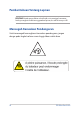User’s Manual
Table Of Contents
- Tentang panduan pengguna ini
- Bab 1: Konfigurasi Perangkat Keras
- Bab 2: Menggunakan PC All-in-One
- Bab 3: Bekerja dengan Windows
- Bab 4: Memulihkan sistem Anda
- Lampiran
- Informasi
- Pernyataan FCC (Federal Communications Commission)
- Pernyataan Peringatan Pemaparan RF (Frekuensi Radio) FCC
- Informasi pemaparan RF (SAR)
- Pemberitahuan Tentang Lapisan
- Mencegah Kerusakan Pendengaran
- Pernyataan Kepatuhan terhadap Peraturan Lingkungan untuk Produk
- EU REACH dan Pasal 33
- EU RoHS
- Daur Ulang ASUS/Layanan Ambil Kembali
- Arahan Ecodesign
- Produk yang Memenuhi Persyaratan ENERGY STAR
- Produk-Produk yang Terdaftar EPEAT
- Pernyataan Kesesuaian UE yang Disederhanakan
- Informasi
PC All-in-One ASUS
53
• Advanced startup (Pemulaian tingkat lanjut) - Dengan
menggunakan opsi ini, Anda dapat melakukan opsi pemulihan
tingkat lanjut lainnya di PC ASUS All-in-One seperti:
- Menggunakan drive USB, koneksi jaringan, atau DVD
pemulihan Windows untuk memulai PC ASUS All-in-One
Anda.
- Menggunakan Troubleshoot (Pemecahan Masalah) untuk
mengaktifkan salah satu opsi pemulihan lanjutan berikut:
Perbaikan Pemulaian, Mencopot Pembaruan, Pengaturan
Pemulaian, Pengaturan Firmware UEFI, Command Prompt,
Pemulihan Sistem, dan Pemulihan Citra Sistem.
Melakukan opsi pemulihan
Lihat langkah-langkah berikut jika Anda ingin mengakses dan
menggunakan salah satu opsi pemulihan yang ada untuk PC ASUS All-
in-One Anda.
1. Luncurkan Settings (Pengaturan) > Update and security
(Pembaruan dan keamanan). (untuk Windows 10)
Luncurkan Settings (Pengaturan) > System (Sistem) >
Recovery (Pemulihan). (untuk Windows 11)
2. Pilih opsi pemulihan yang ingin Anda lakukan.